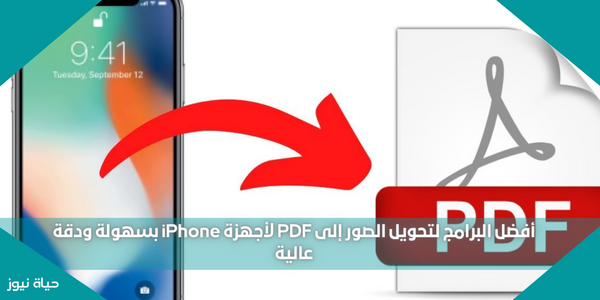أفضل البرامج لتحويل الصور إلى PDF لأجهزة iPhone بسهولة ودقة عالية
هناك عدد لا حصر له من تنسيقات الصور المتعددة ، على سبيل المثال ، تلتقط أجهزة iPhone الصور بتنسيق HEIC ، ويتم التقاط لقطات الشاشة بتنسيق PNG ، ويمكنك العثور على العديد من الصور التي تم تنزيلها من الإنترنت بتنسيق JPG. أدنى مشكلة ، ولكن ماذا لو تريد تحويل صور JPG إلى PDF لأغراض عملية أو لاحتياجات الدراسة؟ في بعض الأحيان تحتاج إلى طباعة مستند ومشاركته مع الزملاء ، في هذه الحالة ، ستبدأ فورًا في البحث عن أفضل برنامج لتحويل الصور إلى ملفات PDF لجهاز iPhone لعام 2022 ، لأنها الطريقة الوحيدة التي تضمن لك القدرة على مشاركة الملفات مع الأشخاص الآخرين والقدرة على الحفاظ على حقوق الملكية الخاصة بك.
قبل أن نبدأ ، نذكرك أن جميع هواتف iPhone لديها بالفعل برنامج مدمج يسمح لك بتحويل الصور إلى PDF ، وهو تطبيق ملف الكل في واحد وسنتحدث عنه في النهاية ، ولكن إذا كنت تريد المزيد من الخيارات والأدوات الاحترافية ، المصممة لهذه العملية ، قد يكون من الأفضل البحث عن تطبيقات الطرف الثالث ، لكن لا يتعين عليك إضاعة وقتك الثمين والعناء في البحث عنها بنفسك ، كما في هذه المقالة سنبحث بالفعل في أفضل التطبيقات التي يمكنك الاعتماد عليها في هذه المهمة.
• بالنسبة لهواتف Android ، اتبع قائمة أفضل برامج تحويل الصور إلى PDF لنظام Android والتي حصلت على تقييمات رائعة في متجر Google Play.
• بالنسبة لأجهزة الكمبيوتر المكتبية ، اتبع قائمة أفضل جودة عالية للصور خارج الشبكة إلى محولات PDF لأجهزة الكمبيوتر التي تعمل على أنظمة Windows.
اليك أفضل برامج لتحويل الصور الى PDF لأجهزة iPhone
1. Adobe Scan لتحويل الصور الى PDF
أعتقد أنك تدرك تمامًا أهمية تطبيق Adobe Scan Mobile PDF Scanner ، والمتوفر على جميع الأنظمة الأساسية بغض النظر عن نظام التشغيل ، ولكن هنا سنتحدث عن التطبيق المتوافق مع iOS الذي يتمتع بسمعة طيبة. قادر على تحويل أي صورة ، بغض النظر عن تنسيقها ، إلى مستندات PDF في بضع خطوات فقط. الاستخدام المتقدم.
يعمل التطبيق بتقنية المسح الضوئي OCR للتعرف على الكلمات والنصوص داخل الصور ثم تحويلها إلى مستندات PDF قابلة للتحرير ، لذلك كل ما عليك فعله هو تحديد صورة ثم النقر فوق “تحويل” وسيتم تحويلها في غضون ثوانٍ إلى مستندات PDF .
مميزات التطبيق:
- يكتشف ويصلح عمليات المسح تلقائيًا.
- تتيح لك تقنية OCR إنشاء ملفات PDF قابلة للتحرير.
عيوب التطبيق:
- تتطلب بعض الميزات حساب Adobe Document Cloud مدفوعًا
- هناك عدة تطبيقات وخطوات مطلوبة للحصول على ملفات DOC
2. PDF Photos
إذا كان لا يزال لديك iPhone يعمل بنظام iOS 12 ، فإن أفضل رهان لك هو إلقاء نظرة على تطبيق PDF Photos ، والذي يمنحك القدرة على تحويل الصور إلى PDF لجهاز iPhone دون متاعب. يمنحك هذا التطبيق القدرة على تحويل أي نوع من image ، سواء كان ذلك بتنسيق JPG أو PNG أو JPEG أو أي تنسيق آخر ، إلى مستند PDF قابل للتحرير. هناك العديد من الميزات الاحترافية التي أحببتها عند استخدام تطبيق PDF Photos ، مثل سهولة الاستخدام ، وخيارات التحرير العديدة المتاحة ، والقدرة على إنشاء صفحات غلاف للمستندات ، وتغيير حجم المستند في بضع خطوات فقط.
إذا كنت تبحث عن تطبيق تحويل صورة إلى PDF سهل الاستخدام ، فلن تحتاج إلى البحث عن أي بديل لتطبيق PDF Photos الذي سيساعدك أيضًا في إنشاء علامة مائية تضمن لك ملكيتك لملف PDF المحول. المستندات.
مميزات التطبيق:
- المراجعات الإيجابية وثقة الآلاف من المستخدمين.
- يسمح بإمكانية إضافة علامة مائية لتأمين ملكية المستندات.
- القدرة على إضافة صفحات العنوان للملفات.
عيوب التطبيق:
- لا يوجد شيء على وجه الخصوص.
3. تطبيقScanner App PDF Editor
إنها واحدة من أفضل برامج تحويل الصور إلى PDF لأجهزة iPhone ، إن لم تكن الأفضل ، دون أدنى شك ، نظرًا للعديد من خيارات التحويل والتحرير التي يدعمها التطبيق بسهولة شديدة على نظام iOS ، وفي بضع خطوات فقط ، يمكنك التحويل بسهولة الصور إلى مستندات PDF قابلة للتحرير. يحتوي على تطبيق كاميرا مدمج يمنحك القدرة على مسح الصور ضوئيًا وتحويلها إلى مستندات PDF مباشرة لحفظها بتنسيق PDF على هاتفك.
ولكن الأفضل من ذلك كله ، أنه يحتوي على ميزات تحرير احترافية لم نرها في أي صورة إلى تطبيق محول PDF. يتيح لك التطبيق تحرير الإطار وضبط الاتجاه قبل تحويل الصور إلى التنسيق المطلوب. أنواع الصور ، سواء كانت صور JPG أو لقطات شاشة أو العديد من التنسيقات الأخرى ، في مستندات PDF قابلة للتحرير ، أخيرًا ، بعد اكتمال عملية التحويل ، يمكنك إضافة علامة مائية إلى المستندات لحماية حقوق الملكية الخاصة بك.
مميزات التطبيق:
- القدرة على تحويل العديد من تنسيقات الصور الأقل شيوعًا إلى ملفات PDF.
- يحتوي على تقنية OCR مدمجة للتعرف البصري على الأحرف.
- القدرة على إدراج الصور من الخدمات السحابية مثل صور Google و iCloud و Dropbox وغيرها الكثير.
- القدرة على إضافة علامة مائية.
- القدرة على تحويل الصور إلى PDF أو العكس.
عيوب التطبيق:
- لا يوجد شيء على وجه الخصوص.
4. تطبيق Easy Scanner PDF
في الواقع ، تم تسميته بشكل مناسب لأن Easy Scanner PDF Document Scan هو حرفيًا تطبيق بسيط للغاية وسهل الاستخدام لتحويل الصور إلى PDF لأجهزة iPhone بجميع التنسيقات بجهد ضئيل. سيساعدك هذا التطبيق على تحويل جهاز iPhone الخاص بك إلى ماسح ضوئي للتعرف على النصوص الموجودة داخل الصور وتحويلها بالكامل إلى مستندات ومستندات يمكن تحريرها وتعديلها قبل مشاركتها مع الزملاء في العمل أو للاستخدام المدرسي ، لذلك إذا كنت تبحث عن تطبيق بسيط بواجهة سهلة الاستخدام ونظيفة وسهلة الاستخدام ، نوصي بتجربة Easy Scanner لأنه ماسح ضوئي احترافي.
يمنحك أيضًا القدرة على تحرير الصور ومسح الصور ضوئيًا ، سواء كانت الصور في الغالب مستندات أو أوراقًا أو إيصالات أو بطاقات عمل ، وتحويلها جميعًا إلى ملفات PDF. باستخدام هذا التطبيق على جهاز iPhone الخاص بك ، ستتمكن من استيراد الصور من مكتبة الصور الخاصة بك على هاتفك وستعمل. سيعثر التطبيق تلقائيًا على الحواف ويكتشفها من تلقاء نفسه ويمنحك في النهاية القدرة على تحرير المستند وتغيير النصوص وإضافة توقيعك إلى المستندات لضمان ملكيتك لها .
مميزات التطبيق:
- متوفر على Android و iOS.
- القدرة على إدراج الصور من الكاميرا أو تطبيق مكتبة الصور.
- القدرة على إضافة توقيع لملفات PDF وتعديلها.
- متوفر في الإصدارات الأقدم من iOS.
عيوب التطبيق:
- لا يوجد شيء على وجه الخصوص.
5. محرر PDF PDFelement
يتوافق PDFelement by Wondershare مع نظام التشغيل iOS 13 أو أحدث وهو أحد أفضل التطبيقات الاحترافية لتحويل الصور إلى مستندات PDF قابلة للتحرير. لا يمنحك PDFelement القدرة على تحويل الصور إلى PDF فحسب ، بل يساعدك أيضًا على تنظيم عمليات الاستيراد وإنشاء ملفات PDF. على الفور من عدد كبير من الصور.
علاوة على ذلك ، يمكنك تحرير المستندات وتغيير نص وحدود المستند بعد اكتمال عملية التحويل ويسمح لك في النهاية بإضافة علامة مائية إلى المستند لضمان ملكيته. قد يكون الجانب السلبي الوحيد للتطبيق هو سعره المرتفع مقارنةً بـ أدوات أخرى. لكنه يقدم العديد من الميزات المهنية والمتقدمة التي قد تحتاجها لترجماتك.
مميزات التطبيق:
- واجهة مستخدم خفيفة جدًا وبسيطة وبديهية.
- يحتوي على عدد كبير من الميزات المتقدمة.
- متوافق مع أنظمة التشغيل الرئيسية.
عيوب التطبيق:
- تختلف واجهة التطبيق لنظامي iOS و Android.
6.PDF Converter
نحن نحاول العثور على أفضل تطبيقات تحويل الصور إلى ملفات PDF لك والتي تدعم أكبر عدد ممكن من إصدارات iOS لهواتف iPhone ، ولحسن الحظ لدينا أكثر من تطبيق رائع يمكنك استخدامه على جميع الإصدارات القديمة من iOS لدرجة أنه يدعم iOS 11 بالإضافة إلى أحدث الإصدارات. يمكن لهذا التطبيق ، بخلاف جميع التطبيقات الأخرى التي تحدثنا عنها في هذه المقالة ، التقاط صفحات الويب ومرفقات البريد الإلكتروني ومحتوى صفحة موقع الويب لتحويلها إلى مستندات PDF قابلة للتحرير.
لكنها بالطبع قادرة على القيام بالمهمة الرئيسية التي جئنا من أجلها وهي تحويل الصور إلى PDF بجميع تنسيقاتها ، وأفضل جزء هو أنك ستتمكن من مشاركة النتائج مع أصدقائك من خلال العديد من التطبيقات من هذا التطبيق.
مميزات التطبيق:
- سهل الاستخدام.
- القدرة على تحويل الصور والنصوص والملفات النصية إلى مستندات PDF.
- القدرة على تحويل صفحات الويب ورسائل البريد الإلكتروني إلى ملفات PDF.
- إمكانية دمج ملفات متعددة في ملف PDF واحد.
عيوب التطبيق:
- قد يكون السعر مرتفعًا بعض الشيء.
7. تطبيق image Converter photos to PDF
ما تنسيق الصورة الذي تعمل عليه وترغب في تحويله إلى مستند PDF؟ هل هي PNG ، أو JPG ، أو PSD ، أو BMP ، أو SVG ، أو بعض التنسيقات الأخرى الأقل شيوعًا؟ لا داعي للقلق لأن Image Converter يمكنه تحويل جميع الصور إلى PDF بسهولة شديدة وفي بضع خطوات فقط. كل ما عليك فعله هو العثور على الصورة في تطبيق Library على جهاز iPhone الخاص بك ، ثم تحديد الصورة التي تريد تحويلها للصقها في التطبيق ، ثم اختيار خيارات التحويل التي تريدها والنقر فوق الزر “تحويل”. ، هذا كل شئ.
هل تريد اكثر من ذلك؟ حسنًا ، دعني أقدم لك أخبارًا جيدة ، يمكن لتطبيق Image Converter أيضًا تحويل الصور من الكثير من الخدمات السحابية ، أي إذا كانت لديك صور في بعض الخدمات السحابية ، فكل ما عليك فعله هو العثور عليها من هذا التطبيق. ثم قم بتحويلها مباشرة دون الحاجة. لا تحتاج إلى تنزيله على هاتفك ، لذا فإن هذا التطبيق هو تطبيق شامل ومتعدد الاستخدامات لتحويل جميع صورك إلى PDF بسهولة بالغة.
اقرأ ايضا:تحميل برنامج قفل التطبيقات لهواتف الأندرويد AppLock
مميزات التطبيق:
- واجهة مستخدم بسيطة وبديهية.
- القدرة على تحويل العديد من صيغ الصور.
- القدرة على تحويل المستندات النصية من السحابة إلى ملفات PDF.
عيوب التطبيق:
- لا توجد سلبيات.
8. Web to PDF Converter لتحويل الصور عبر الإنترنت
لقد وصلنا إلى نهاية قائمة أفضل البرامج ، لكن لم نتمكن من إنهاء القائمة حتى نقدم لك تطبيق Web to PDF Converter ، لأنه التطبيق المثالي للعديد من التطبيقات المتقدمة ، على الرغم من أنه يدعم الإصدار 14 من نظام التشغيل iOS والإصدارات الأحدث فقط ، ولكنه يوفر عددًا كبيرًا من خيارات التحويل الاحترافية.قد يحتاج محترفو الأعمال أو الطلاب في حياتهم المدرسية إلى تحويل الصور إلى مستندات PDF قابلة للتحرير قبل مشاركتها مع الزملاء أو الطلاب.
باستخدام هذا التطبيق ، ستتمكن من تحويل صفحات الويب إلى مستندات PDF ، وهذا بالطبع بالإضافة إلى وظيفته الرئيسية في تحويل الصور إلى مستندات PDF. في متصفح الويب الذي يسمح لك بالتقاط الصور من صفحات الموقع وتحويلها إلى PDF بسهولة بالغة.
مميزات التطبيق:
- القدرة على تحويل صفحات الويب إلى ملفات PDF.
- لديه متصفح إنترنت مدمج.
عيوب التطبيق:
- غير متوافق مع الإصدارات الأقدم من iOS.
كيفية تحويل الصور إلى PDF للأيفون بدون برنامج؟
كما ذكرنا في المقدمة ، يحتوي iOS بالفعل على تطبيق ملفات عالمي يمنحك القدرة على تحويل الصور إلى PDF دون مساعدة من أي برنامج آخر تابع لجهة خارجية.لتحويل صورك إلى PDF ، اتبع الخطوات التالية:
1. في الخطوة الأولى ، انتقل إلى تطبيق “الصور” على جهاز iPhone الخاص بك وانقر على خيار “تحديد” في الأعلى ، والذي يسمح لك بتحديد صورة واحدة أو أكثر في المرة الواحدة.
2. بعد تحديد جميع الصور التي تريد العمل بها وتحويلها إلى PDF ، انقر فوق خيار المشاركة الذي سيفتح قائمة أخرى بخيارات المشاركة المتاحة.
3. قم بالتمرير خلال قائمة خيارات المشاركة حتى تصل إلى خيار “حفظ في الملفات” وحدد هذا الخيار ، ثم ستظهر قائمة بالخيارات المتاحة ، حدد الخيار “على جهاز iPhone الخاص بي”.
4. في هذه الخطوة ، يجب عليك تحديد المجلد بعلامة الجمع في الزاوية اليمنى العليا لإنشاء مجلد جديد بالملف الذي حفظته للتو ، أو بالطبع يمكنك تحديد أي مجلد يناسبك من القائمة.
5. بمجرد تحديد مجلد ، انقر فوق رمز الحفظ في الزاوية اليمنى العليا من الشاشة وسيتم حفظ الصور في المجلد الذي حددته للتو.
6. انتقل الآن إلى تطبيق الملفات وابحث عن مسار المجلد الذي يحتوي على صورك التي قمت بحفظها من عدة صور ، ثم حدد جميع الصور التي تريد تحويلها في المجلد وانقر فوق الرمز الأزرق في الركن الأيمن السفلي. شاشة.
7. سترى قائمة جديدة من الخيارات المتاحة لأداء هذه الصور ، بما في ذلك نسخ أو ضغط أو إنشاء ملف PDF منها. حدد “إنشاء PDF” من قائمة الخيارات لتحويلها إلى ملفات PDF.
وهذا كل شيء ، سيكون عليك الانتظار لمدة 5 أو 10 ثوان حسب حجم وعدد الصور التي تريد تحويلها في كل مرة. ولكن بعد ذلك سيتم إنشاء ملفات PDF بسهولة من كل تلك الصور.